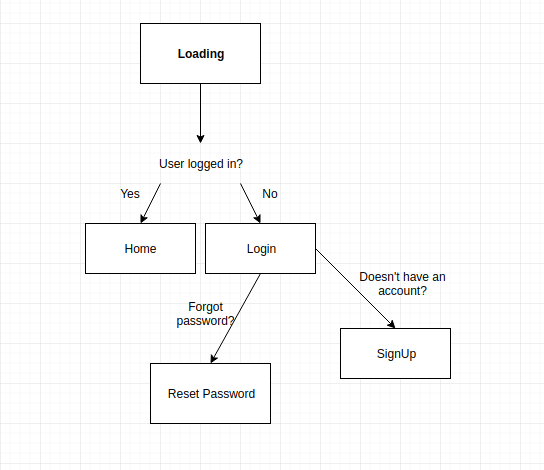Cara Membuat Aplikasi ToDo List dengan React Native, Expo dan Back4App
React Native adalah salah satu framework yang paling populer digunakan dalam pengembangan mobile. Framework ini dibuat oleh Facebook berdasarkan Javascript. React Native dapat digunakan untuk membuat aplikasi untuk iOS atau Android dengan kemampuan platform native.
Expo adalah alat yang membantu Anda mempercepat waktu pengembangan dan pengujian.
Artikel ini menjelaskan bagaimana Anda dapat mengintegrasikan aplikasi React Native dengan Back4App. Setelah menyelesaikan tutorial langkah demi langkah ini, Anda akan membuat sebuah proyek untuk memanipulasi To-Do List.
Apakah ini pertama kalinya Anda menggunakan Back4App? Jika iya, Anda perlu melakukan Sign-Up.
Contents
Pemanasan
Mengkonfigurasi Expo
Menurut petunjuk React Native, Anda perlu menginstal Node 10+ dan Expo CLI menggunakan perintah berikut:
npm install -g expo-cli
Untuk lebih jelasnya: https://facebook.github.io/react-native/docs/getting-started.html
Mengunduh proyek pemula
Untuk mengunduh proyek template ToDoListApp, jalankan perintah berikut di terminal Anda:
wget "https://github.com/templates-back4app/react-native-todoapp/archive/template.zip" -O template.zip; unzip template.zip; rm template.zip && cd react-native-todoapp && npm install
Catatan: Ingatlah bahwa Anda perlu mengganti kunci aplikasi Back4App Anda. Buka file constans/Keys.js dan tempelkan ke kunci berikut.
Diagram Aplikasi Anda
Jika Anda mengikuti instruksi yang ditautkan di atas, Anda akan melihat diagram alir ini:
Memulai Aplikasi Daftar Tugas
Langkah 1 – Buat Halaman Login
Untuk memasukkan pengguna ke aplikasi kita, gunakan metode kami untuk memberi mereka akses ke akun mereka:
1 2 3 4 5 6 7 8 9 10 11 12 13 14 15 16 17 18 |
onLogin = async() => { let username =(this.state.username).trim(), password =(this.state.password).trim(); if (username === "" || password === "" ) { this.setState(() => ({ nameError: `Isikolom dengan benar.` })); } else { try { await Parse.User.logIn(username.toString(), password.toString()); // this.submitAndClear(); this.props.navigation.navigate('HomeStack'); } catch (error) { this.setState(() => ({ nameError: error.message })); return (error) } } } |
Periksa kode lengkapnya di sini: https://github.com/templates-back4app/react-native-todoapp/blob/login-page/screens/LogInScreen.js
Langkah 2 – Halaman Pendaftaran
Setelah Anda menyelesaikan langkah sebelumnya, Anda harus meminta pengguna untuk mendaftar ke aplikasi kita. Kode berikut mengilustrasikan pendaftaran yang umum dilakukan:
1 2 3 4 5 6 7 8 9 10 11 12 13 14 15 16 17 18 19 20 21 22 23 24 25 26 27 28 29 30 |
onSignUp = async() => { let username = this.state.username, email = this.state.email, password = this.state.password; if (username.trim() === "" || username === tidak terdefinisi || email.trim() === "" || email === undefined || password.trim() === "" || kata sandi === tidak terdefinisi ) { this.setState(() => ({ nameError: `Isikolom dengan benar.`})); } else { try { Parse.User.logOut(); let user = new Parse.User(); user.set("nama pengguna", nama pengguna); user.set("email", email); user.set("password", password); const hasil = await user.signUp(); AsyncStorage.setItem('sessionToken', result.getSessionToken()); AsyncStorage.setItem('username', result.getUsername()); this.submitAndClear(); this.navigateToPage('HomeStack'); } catch (error) { console.log(error) this.setState(() => ({ nameError: error.message })); } } } |
Lihat kode lengkapnya di sini: https://github.com/templates-back4app/react-native-todoapp/blob/signup-page/screens/SignUpScreen.js
Langkah 3 – Menyiapkan Halaman Reset Kata Sandi
Bayangkan selama kita memiliki alur autentikasi, pengguna mungkin lupa kata sandi mereka. Parse Server memungkinkan pengaturan ulang kata sandi pengguna dengan aman. Konfigurasikan sebuah fungsi yang meminta alamat email pengguna:
1 2 3 4 5 6 7 8 9 |
resetPassword = () => { Parse.User.requestPasswordReset(this.state.email) .then(() => { this._alert('Sukses', 'Sebuah email telah dikirim ke alamat Anda.', 'Masuk', 'LogInStack'); this.submitAndClear(); }).catch((error) => { this._alert('Error', error.message, 'Log In', 'LogInStack'); }); } |
Periksa kode lengkapnya di sini: https://github.com/templates-back4app/react-native-todoapp/blob/resetpassword-page/screens/RestorePasswordScreen.js
Langkah 4 – Halaman Daftar Tugas
Konfigurasikan Tata Letak dan fungsi untuk membuat, membaca, memperbarui, dan menghapus item dari daftar.
Langkah 4.1 – Membuat item
Gunakan fungsi simpan untuk menyimpan item di Parse Cloud. Hal ini memungkinkan untuk membuat objek baru di aplikasi Anda. Lihat Peramban Data di aplikasi Anda di Parse:
1 2 3 4 5 6 7 8 9 10 11 12 13 14 15 16 17 18 |
createItem = () => { let item = this.state.item; if (item === "" || item === undefined){ this.setState(() => ({ nameError: `Isifield dengan benar.` })); } else { const Todo = Parse.Object.extend("Todo"); const todo = new Todo(); todo.set("task", this.state.item); todo.set("userId", ); todo.save().then(object => { this.readAllItems(); this.setState({item:''}) }).catch(error=> {alert(error)}) } } |
Langkah 4.2 – Membaca semua objek
Fungsi ini sering dipanggil karena digunakan untuk memulai layar, memperbarui, atau menghapus objek. Data dapat diambil dengan menggunakan kode berikut:
1 2 3 4 5 6 7 8 |
readAllItems = async() => { const idUser = await Parse.User.currentAsync(); const query = new Parse.Query("Todo"); query.exists("tugas"); query.equalTo('userId', idUser); const resultQuery = await query.find(); this.setState({hasil:resultQuery}); } |
Langkah 4.3 – Memperbarui item
Setelah sebuah objek dibuat, seharusnya ada cara untuk memperbaruinya di masa mendatang. Caranya mudah, Anda hanya perlu mengambil item tersebut dan memanggil metode penyimpanan dengan menggunakan kode ini:
1 2 3 4 5 6 7 8 9 10 |
updateItem = () => { const query = new Parse.Query("Todo"); query.get(this.state.idObject).then(object => { object.set("task", this.state.updateValueDialog); object.save().then(objUpdate => { this.setState({updateValueDialog:'', dialogVisible: false}) this.readAllItems(); }); }); } |
Langkah 4.4 – Menghapus item
Bekerja dengan daftar item mengharuskan pengguna untuk menghapus objek mereka sendiri.
1 2 3 4 5 6 7 8 9 10 |
deleteIten = async() => { const query = new Parse.Query("Todo"); const object = await query.get(this.state.idObject); try{ object.destroy(); this.getAllData(); } catch (e){ peringatan (e) } } |
Periksa kode lengkapnya di sini: https://github.com/templates-back4app/react-native-todoapp/blob/home-page/screens/HomeScreen.js
Kata-kata terakhir
Itu saja untuk aplikasi daftar tugas! Sebagai catatan, Anda mungkin ingin mengubah tampilan layar Anda. Untuk alasan ini, disarankan untuk memeriksa repo lengkapnya dengan mengikuti tautan di bawah ini:
https://github.com/templates-back4app/react-native-todoapp
Jika Anda memerlukan bantuan atau ada fungsi yang tidak berfungsi, silakan hubungi tim kami melalui chat!

Apa itu React Native?
Dalam hal kerangka kerja pengembangan seluler, React Native merupakan salah satu kerangka kerja pengembangan seluler terbaik. Kerangka kerja ini dikembangkan oleh Facebook. Kerangka kerja ini membantu dalam membangun Aplikasi untuk iOS atau Android dengan kemampuan yang sama dengan platform asli.
Apa itu Expo?
Pengembangan aplikasi seluler terkadang bisa jadi rumit. Sebagai pengembang, Anda bisa terjebak karena kesalahan pengkodean sederhana yang dapat membuang-buang waktu Anda. Anda juga perlu menguji aplikasi setelah membangunnya sebelum meluncurkannya. Expo akan memberi Anda fasilitas untuk meningkatkan kecepatan pengembangan dan pengujian.
Apa langkah pertama untuk mengintegrasikan aplikasi React Native dengan Back4App?
Langkah pertama adalah konfigurasi Expo. Sesuai petunjuk yang diberikan oleh React Native, Anda harus menginstal dua hal berikut.
-Node 10+
-EXPO CLI
Perintah untuk menggunakan EXPO CLI adalah “npm install -g expo-cli”.